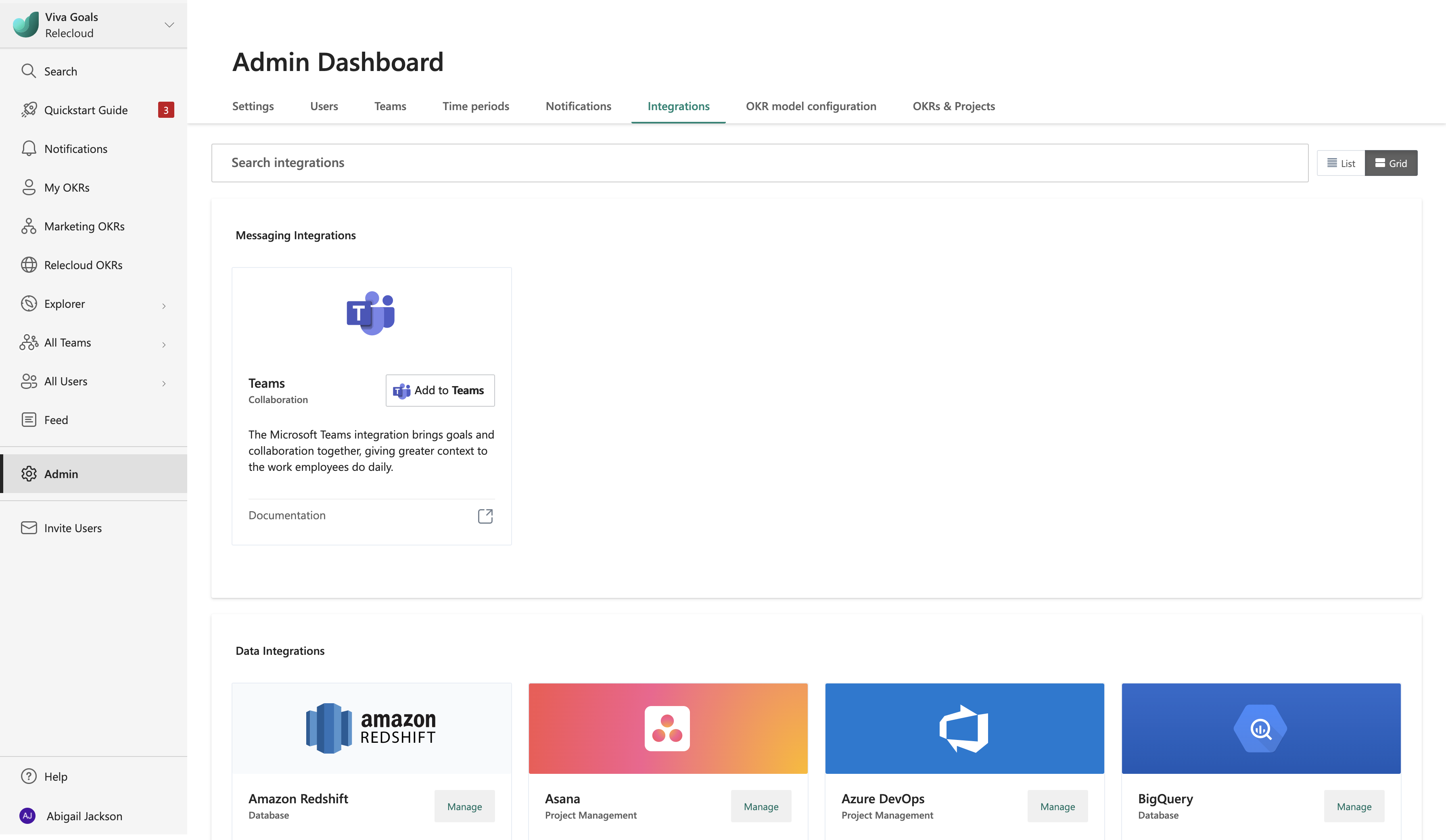Planview Projectplace 통합
Planview Projectplace 통합 정보
Viva Goals Planview Projectplace 통합을 사용하면 자동 실시간 업데이트를 위해 OKR을 프로젝트 보드에 연결할 수 있습니다.
이 예제를 살펴보겠습니다. 놀라운 사용자 환경을 만들려는 목표가 있습니다. 이 목표를 Planview에서 실행 중인 프로젝트와 직접 연결할 수 있으므로 업데이트하고 프로젝트 보드 카드 이동할 때마다 OKR 상태 자동으로 업데이트됩니다.
Planview Projectplace 통합을 설정하는 방법
연결 만들기
사이드바에서 관리>통합을 선택합니다.
통합 섹션에서 Planview Projectplace로 이동하여 관리를 선택합니다.
새 연결을 선택합니다. ape 구문 분석 대화 상자에서 Planview Projectplace 계정에 로그인합니다.
연결 이름을 지정하고 다음 을 선택하여 설정을 완료합니다.
기존 연결 편집
Projectplace 통합 보기에서 만든 기존 연결의 이름과 연결의 공유 상태를 편집할 수 있습니다.
연결 바로 옆에 있는 편집 아이콘을 선택합니다. 표시되는 대화 상자에서 연결 이름을 변경하고 모든 사용자와 연결 공유 확인란을 사용하거나 사용하지 않도록 설정할 수 있습니다.
Planview Projectplace 통합을 사용하는 방법
통합이 설정되면 Planview Projectplace의 보드와 새 OKR 또는 기존 OKR을 연결하여 OKR의 진행률을 측정할 수 있습니다.
목표 또는 키 결과를 추가하거나 편집할 때 완료율별로 진행률을 측정하도록 선택합니다.
사용 가능한 통합 목록에서 Planview Projectplace 를 선택합니다. 여러 연결이 나열된 경우 사용하려는 연결을 선택합니다.
다음으로 OKR을 선택한 프로젝트, 보드, 담당자, 기한 및 활동에 매핑합니다.
다음을 선택하여 완료하고 OKR을 저장합니다. 이제 OKR의 진행률 표시기 옆에 Planview Projectplace 아이콘이 표시됩니다. 즉, Viva Goals 완료 목록(완료됨 상태)으로 이동된 카드 수에 따라 진행률을 자동으로 측정합니다.
OKR은 매시간 자동으로 동기화됩니다. 지금 동기화를 선택하여 수동으로 새로 고칠 수도 있습니다.
Planview Projectplace 통합을 사용하지 않도록 설정하는 방법
Projectplace 통합 보기의 변경 드롭다운에서 언제든지 통합을 사용하지 않도록 설정할 수 있습니다.
피드백
출시 예정: 2024년 내내 콘텐츠에 대한 피드백 메커니즘으로 GitHub 문제를 단계적으로 폐지하고 이를 새로운 피드백 시스템으로 바꿀 예정입니다. 자세한 내용은 다음을 참조하세요. https://aka.ms/ContentUserFeedback
다음에 대한 사용자 의견 제출 및 보기